

TunePat Netflix Video Downloader
Netflix est disponible sur la plupart des appareils, vous pouvez donc regarder des films et des émissions de télévision Netflix avec l'application Netflix sur votre iPhone, iPad, iPod touch, etc. Si vous avez un iPad et que l'application Netflix a été installée, vous pouvez facilement profiter de tout contenu de Netflix . Le téléchargement de films ou d'émissions de télévision Netflix sur iPad pour une visualisation hors ligne sera une bonne solution pendant un long voyage, un vol ou dans un endroit avec une mauvaise connexion Internet. Et heureusement, Netflix propose des titres à télécharger et permet aux utilisateurs de les regarder hors ligne avant son expiration.
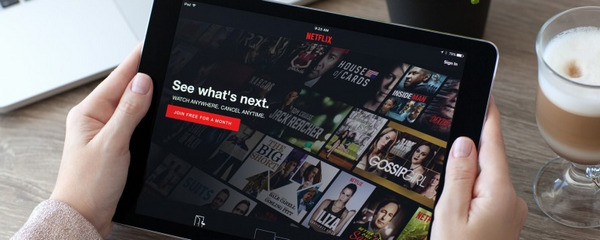
Pour diffuser et télécharger des vidéos Netflix sur iPad, vous devez disposer d'un iPad exécutant iOS 9.0 ou version ultérieure. Et il est assez facile de télécharger des films et des émissions de télévision Netflix sur iPad. Ici, nous vous montrons comment cela fonctionne.
Étape 1: Ouvrez l'application Netflix et cliquez sur l'icône "Menu" dans le coin supérieur gauche, appuyez sur Disponible pour téléchargement. Il affichera toutes les vidéos qui peuvent être téléchargées.
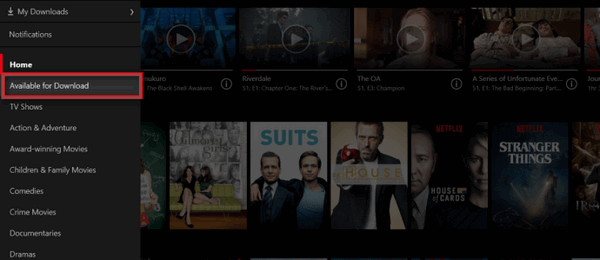
Étape 2: Recherchez la vidéo ou l'émission télévisée que vous souhaitez télécharger et appuyez sur le bouton de téléchargement pour commencer le téléchargement. Les films et les émissions télévisées Netflix téléchargés apparaîtront dans la section "Mes téléchargements" de l'application Netflix.
C'est un moyen facile et direct de télécharger des films et des émissions de télévision Netflix sur l'application, mais il est nécessaire que votre iPad exécute iOS 9.0 ou version ultérieure. De plus, les vidéos téléchargées sont lisibles sur l'appareil sur lequel elles sont téléchargées uniquement. Que devons-nous faire si nous voulons télécharger des vidéos Netflix sur iPad exécutant une version iOS antérieure? Comment faire en sorte que la vidéo téléchargée ne disparaisse pas à son expiration? Pour faire face à ces problèmes, nous aimerions introduire un outil efficace appelé TunePat Netflix Video Downloader et fournir une nouvelle solution pour télécharger des films et des émissions de télévision Netflix sur n'importe quel iPad et les lire à tout moment.
TunePat Netflix Video Downloader est la meilleure solution pour télécharger les vidéos Netflix au format MP4/MKV afin de les rendre lisibles pour de bon. Outre son design convivial, TunePat surprend également les utilisateurs avec l'excellente qualité de sortie HD et la vitesse de téléchargement ultra-rapide. De plus, vous pouvez également sauvegarder des pistes audio et des sous-titres multilingues.
Caractéristiques clés de TunePat Netflix Video Downloader
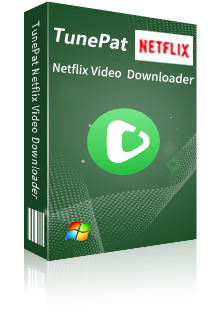
TunePat Netflix Video Downloader
Dans l'article suivant, nous vous montrerons comment télécharger des films et des émissions de télévision Netflix avec TunePat afin de pouvoir regarder les vidéos téléchargées sur iPad sans limites.
Étape 1Exécuter TunePat et se connecter à Netflix
Double-cliquez sur l'icône TunePat pour lancer le programme. Veuillez saisir un mot dans le champ de recherche. Il vous sera demandé de vous connecter à Netflix avec votre adresse électronique et votre mot de passe.
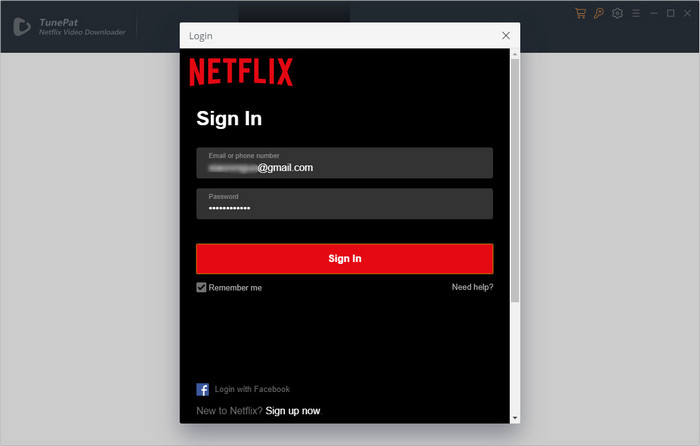
Étape 2Définir la qualité, les pistes, les sous-titres et le chemin de sortie
Cliquez sur le bouton de Réglages dans le coin supérieur droit pour choisir la qualité vidéo, les pistes, les sous-titres et et le chemin de sortie. Vous pouvez choisir la qualité vidéo de Basse à Haute définition. On définit la qualité en Basse, les pistes et les sous-titres en Default, si vous avez acheté une licence de TunePat, il est possible de personnaliser la qualité de sortie en Haute.
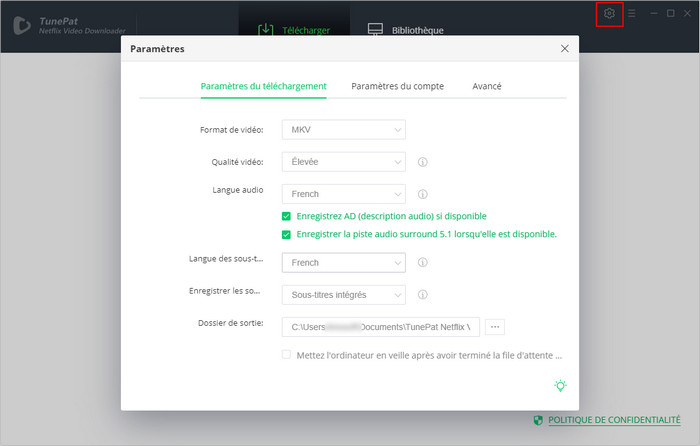
Étape 3Rechercher des séries et des films sur TunePat
Copiez et collez l'URL de la vidéo dans TunePat, ou entrez les mots clés des émissions télévisées et des films si vous le savez, TunePat Netflix Video Downloader affichera les vidéos correspondantes.
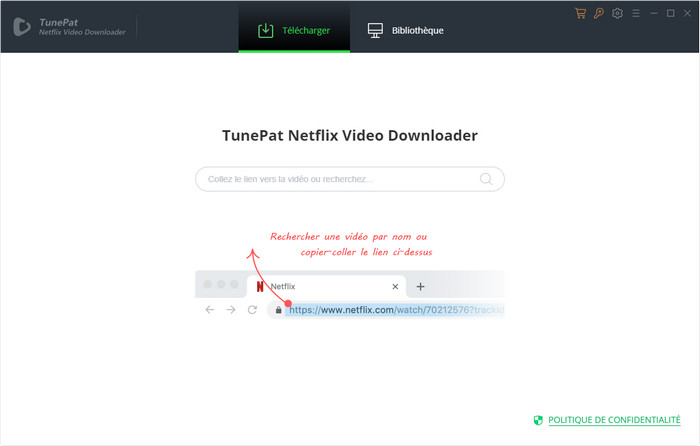
Remarque: Si c'est la première fois que vous utilisez TunePat, vous serez invité à vous connecter à Netflix avec votre compte. Nous nous assurons que vos informations personnelles ne seront pas enregistrées par TunePat.
Étape 4Télécharger les séries et les films de Netflix
Sélectionnez la vidéo que vous souhaitez télécharger et cliquez directement sur l'icône Télécharger pour télécharger la vidéo. Choisissez les épisodes à télécharger dans la liste déroulante, si vous voulez une piste spécifique ou des sous-titres français, cliquez sur Téléchargements Avancés, il vous donne une possibilité de choisir les pistes ou les sous-titres. Après avoir confirmé votre choix, vous pouvez voir le processus de téléchargement à gauche de l'interface.
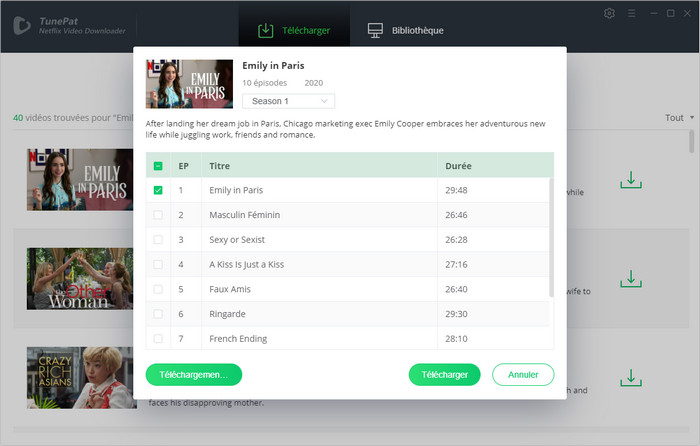
Étape 5Vérifier l'historique du téléchargement
TunePat Netflix Video Downloader enregistre l'historique téléchargé dans la Bibliothèque, vous pouvez voir le nombre de vidéos que vous avez téléchargées au cours de la période et vous aider également à trouver rapidement les fichiers locaux des fichiers vidéo de destination.
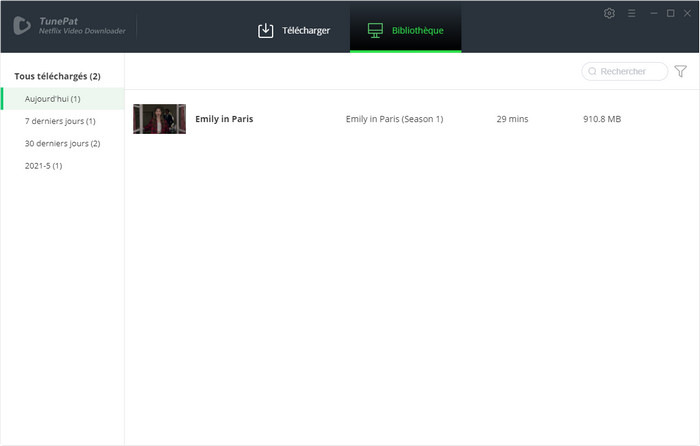
Étape 6Transférer des vidéos téléchargées sur iPad
Une fois téléchargé, connectez votre iPad à votre ordinateur avec un câble USB, puis vous pouvez directement transférer des fichiers vidéo sur votre iPad.
En utilisant TunePat Netflix Video Downloader, les films et émissions de télévision Netflix peuvent être facilement téléchargés. J'espère que cet article vous sera utile pour obtenir toutes vos vidéos préférées de Netflix sur votre iPad.
Note : La version d'essai gratuite de TunePat Netflix Video Downloader ne permet que de convertir les premières 5 minutes des vidéos. Vous pouvez débloquer la limite en achetant la version complète. De plus, tout le contenu Netflix est protégé par le droit d'auteur. C'est uniquement pour l'appréciation personnelle, sans autorisation, la diffusion et l'utilisation commerciale sont interdites.

Vous voulez lire une vidéo Amazon sur plus d'appareils? TunePat Amazon Video Downloader est exactement ce dont vous avez besoin. Il prend en charge le téléchargement de toute vidéo à partir de Prime Video au format MP4 ou MKV, avec une qualité HD conservée. Donnez-lui une chance maintenant!
En savoir plus > >De quoi vous aurez besoin
Nouveaux Produits
Produits d'IA Puissants
Articles liés
Avis des produits
Ce qu'on garantit

Garantie de Remboursemnt
Tous les produits offrent une garantie de remboursement.

Achat sécurisé
Toutes les transactions dans le processus de paiement sont protégées par SSL.

100% Sain et Sauf
Tous les logiciels sont exempts de virus.